Uppdaterad april 2024: Sluta få felmeddelanden och sakta ner ditt system med vårt optimeringsverktyg. Hämta den nu på denna länk
- Ladda ned och installera reparationsverktyget här.
- Låt den skanna din dator.
- Verktyget kommer då reparera din dator.
IRQL_NOT_DISPATCH_LEVEL i Windows 10 är ett dödsfel på blå skärm som ofta uppstår på grund av hårdvaru- eller mjukvaruproblem. När denna BSOD visas startar enheten alltid om med ett felkontrollvärde på 0x00000008. Liksom andra blåskärmsproblem är detta ett allvarligt problem, men det kan lösas framgångsrikt med några möjliga lösningar.
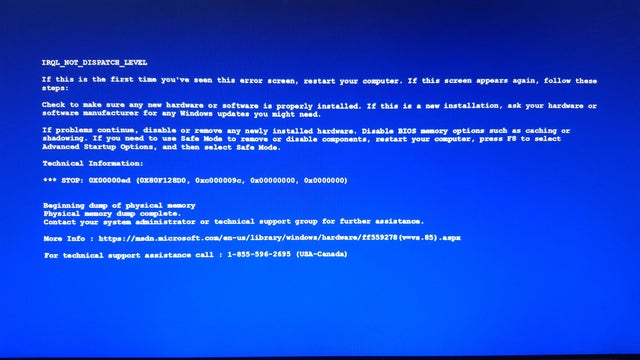
Frekventa omstarter av datorn på grund av IRQL NOT DISPATCH LEVEL samtidigt som BSOD orsakar stora olägenheter. Lyckligtvis kan du lösa detta problem genom att använda Inaktivera automatisk omstart, felsökning, felsäkert läge, Windows Defender-skanning, ta bort antivirusprogram från tredje part och uppdatera drivrutiner.
Stoppa fel 0x00000008 Problem innebär ofta att din bärbara Windows-dator inte har tillräckligt med ledigt minne för att stödja datorns prestanda. För att reparera en blå skärm på irql-leveransnivå bör du ofta ta reda på varför din dator nu anses vara felaktig med lågt minne.
Använd all din kraft för att frigöra diskutrymme
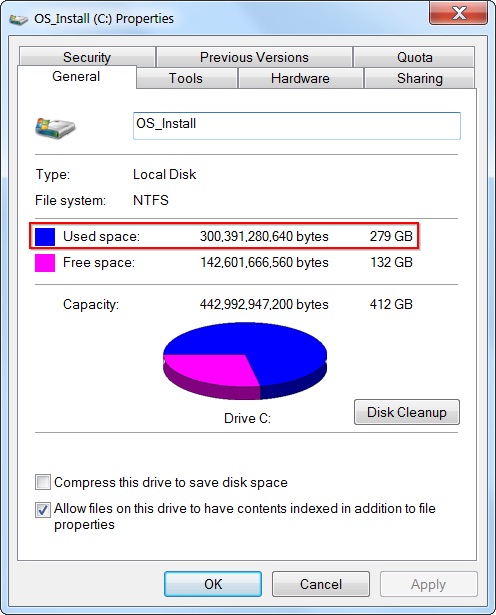
Vad gör du ofta för att skapa mer ledigt utrymme på hårddisken? Här är några viktiga förslag på hur du frigör diskutrymme:
- Ta bort alla filer och mappar från papperskorgen
- Ta bort alla onödiga applikationer, spelhistorik, historik och register
- Rengör papperskorgen på datorn
Rengör även hårddiskfragment om möjligt. Och i det här fallet kan vissa hårddiskrengöringsprogram hjälpa dig på ett eller annat sätt.
Inaktivera automatisk omstart
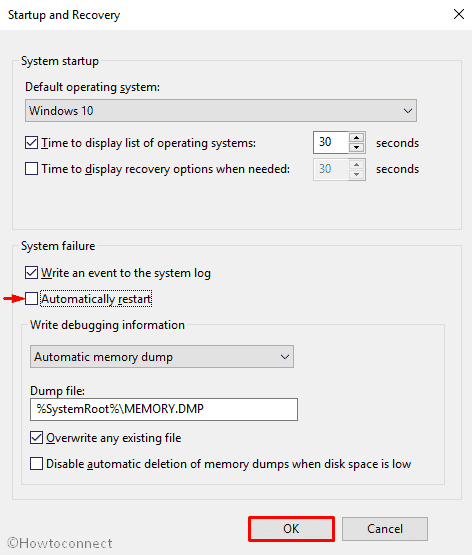
- Tryck på Win+S på en gång för att aktivera aktivitetsfältssökningen.
- Skriv Kontrollpanelen i textrutan och tryck på Enter när resultatet visas.
- Få kontrollpanelen att visa en liten eller stor ikon, hitta System och klicka på den.
- När de nya fönstren visas på skärmen, välj "Avancerade systeminställningar" i den vänstra rutan.
- När ett nytt popup-fönster för Systemegenskaper visas, växla till fliken Avancerat.
- Rulla ned och välj Inställningar i avsnittet Start och återställning. Steg 7: När det nya popup-fönstret visas, rulla ner till "Systemfel" och avmarkera alternativet "Starta om automatiskt".
- Klicka på OK-knappen nedan för att fortsätta.
Uppdatering april 2024:
Du kan nu förhindra PC -problem genom att använda det här verktyget, till exempel att skydda dig mot filförlust och skadlig kod. Dessutom är det ett bra sätt att optimera din dator för maximal prestanda. Programmet åtgärdar vanligt förekommande fel som kan uppstå på Windows -system - utan behov av timmar med felsökning när du har den perfekta lösningen till hands:
- Steg 1: Ladda ner PC Repair & Optimizer Tool (Windows 10, 8, 7, XP, Vista - Microsoft Gold Certified).
- Steg 2: Klicka på "Starta Scan"För att hitta Windows-registerproblem som kan orsaka problem med datorn.
- Steg 3: Klicka på "Reparera allt"För att åtgärda alla problem.
Installerar de senaste uppdateringarna
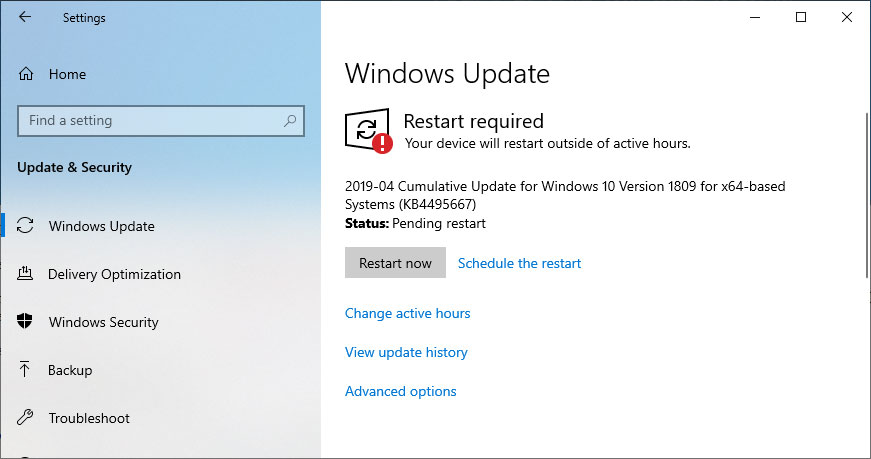
I vissa fall kan IRQL NOT LESS OR EQUAL-felet lösas om du ser till att din Windows 8/8.1 har alla de senaste uppdateringarna installerade. Se till att alternativet Automatiska uppdateringar är valt.
Följ dessa steg för att kontrollera:
- Starta Windows
- Windows Vista, 7-användare kan skriva update i sökrutan för att öppna Windows Updates.
- Windows 8-användare kan öppna Magic Bar genom att trycka på Windows-tangenten och C-tangenterna, gå sedan till Inställningar > Ändra PC-inställningar
- Klicka på Uppdatera och återställ
- Klicka på Välj hur man installerar uppdateringar
- Välj Installera uppdateringar automatiskt
- Markera rutan Få rekommenderade uppdateringar på samma sätt som du får viktiga uppdateringar under Rekommenderade uppdateringar.
- Klicka på OK
Installera om Windows 10 igen

Att installera om Windows 10 är den sista utvägen för att lösa felet IRQL NOT DISPATCH LEVEL. För att utföra en ren installation av Windows 10 behöver du en USB-enhet som är startbar med en Windows 10 ISO.
Att återställa standardinställningarna liknar att installera om Windows 10, och du kan behålla dina egna filer med den här metoden. Därför kanske vissa användare föredrar att återställa Windows till dess standardinställningar istället för att göra en ren, fullständig ominstallation.
Vår guide för återställning till fabriksinställningar ger ytterligare riktlinjer för återställning av Windows 10.
Slutsats
Det här är några av de mest troliga Windows-fixarna för felet 0x00000008 IRQL NOT DISPATCH LEVEL. Felsökningsstegen som finns på Microsofts sida "Felsökning av blåskärmsfel" kan också vara till hjälp för att korrigera IRQL BSOD-felet.
Expert Tips: Detta reparationsverktyg skannar arkiven och ersätter korrupta eller saknade filer om ingen av dessa metoder har fungerat. Det fungerar bra i de flesta fall där problemet beror på systemkorruption. Detta verktyg kommer också att optimera ditt system för att maximera prestanda. Den kan laddas ner av Klicka här

CCNA, Web Developer, PC Felsökare
Jag är en datorentusiast och en praktiserande IT-professionell. Jag har många års erfarenhet bakom mig i dataprogrammering, felsökning av hårdvara och reparation. Jag är specialiserad på webbutveckling och databasdesign. Jag har också en CCNA-certifiering för nätverksdesign och felsökning.

